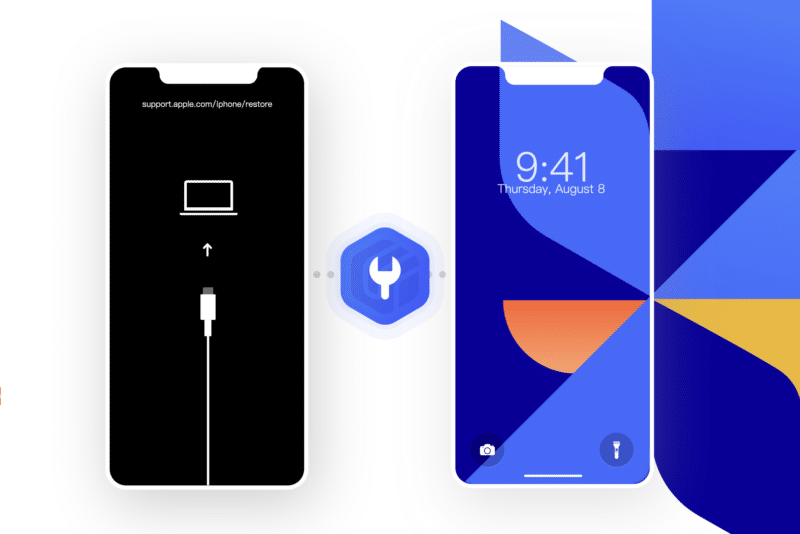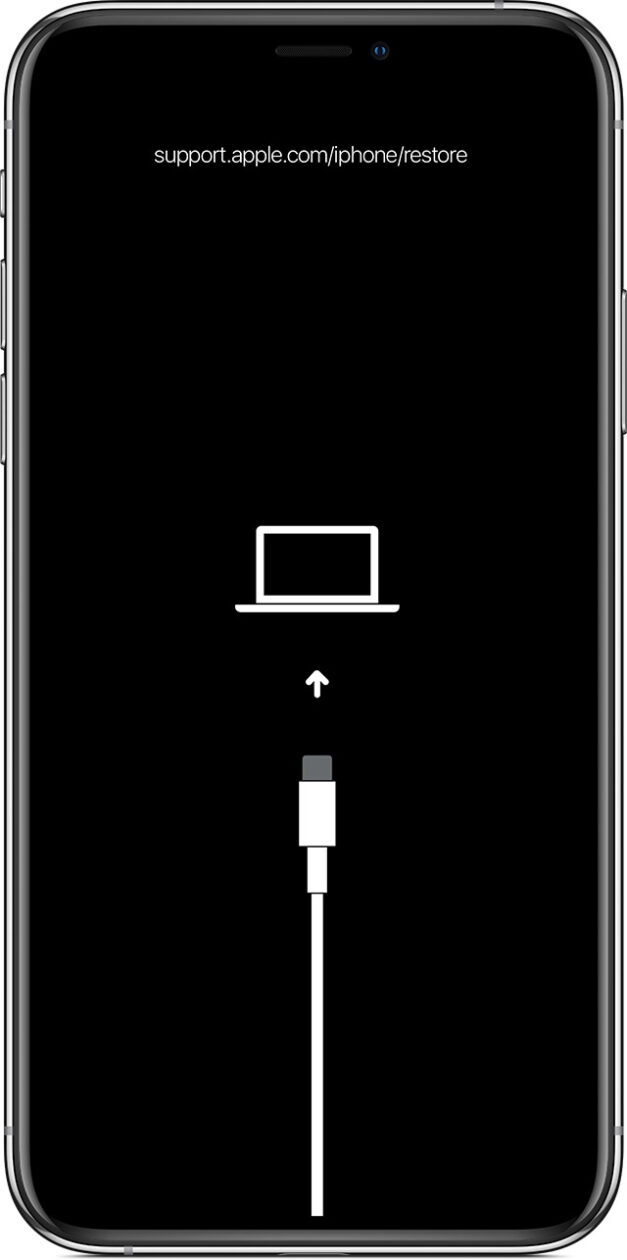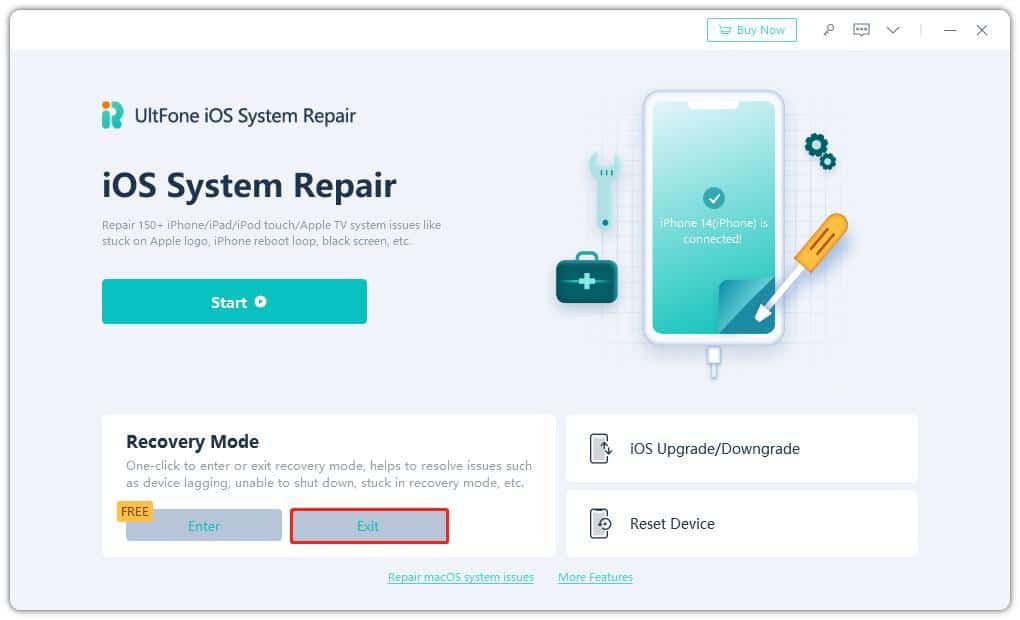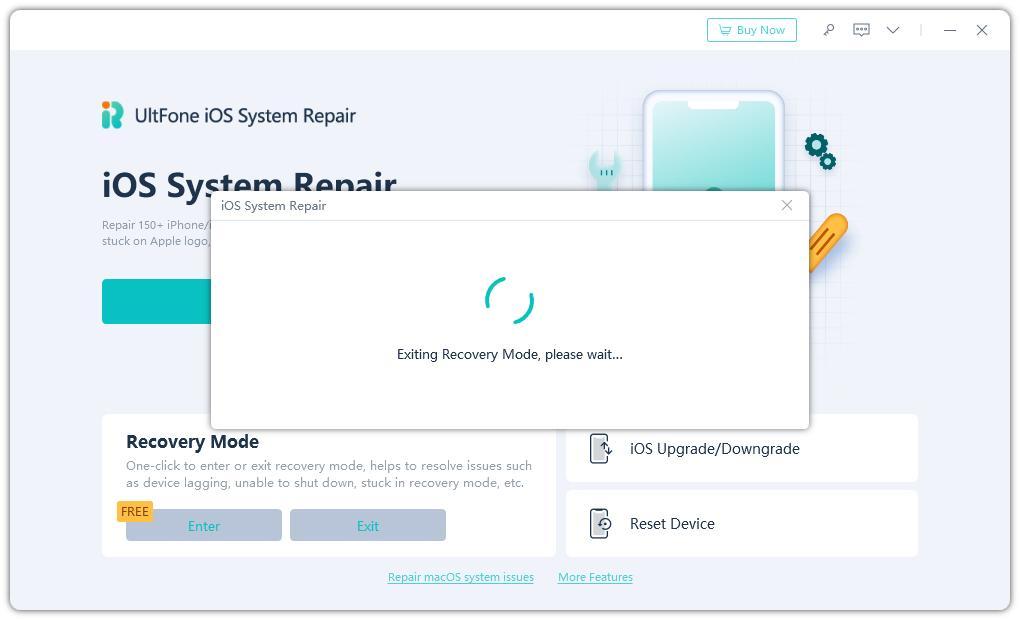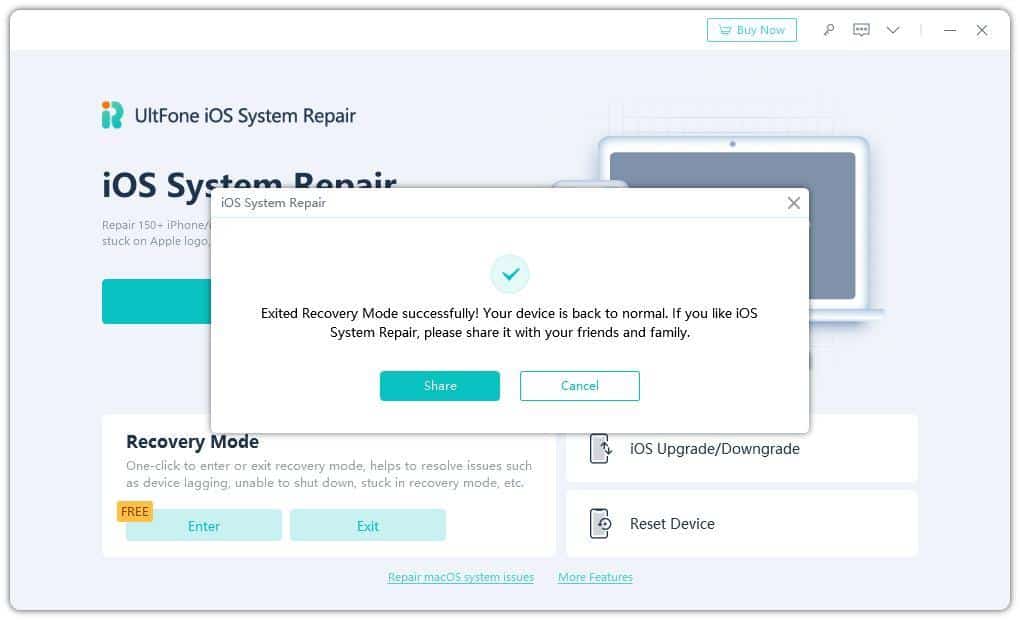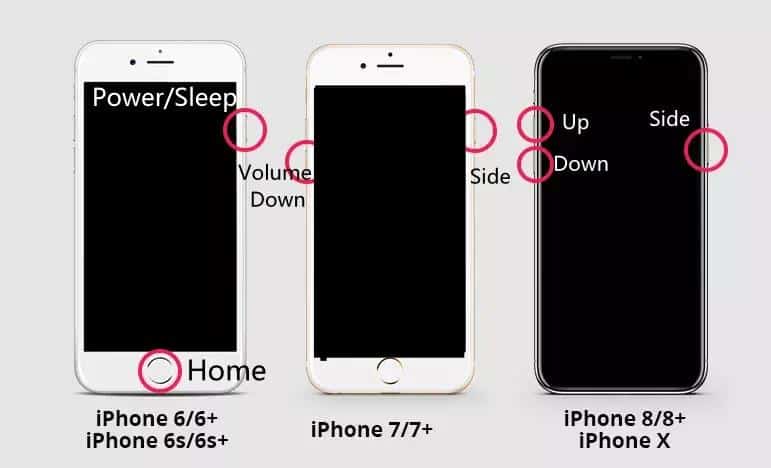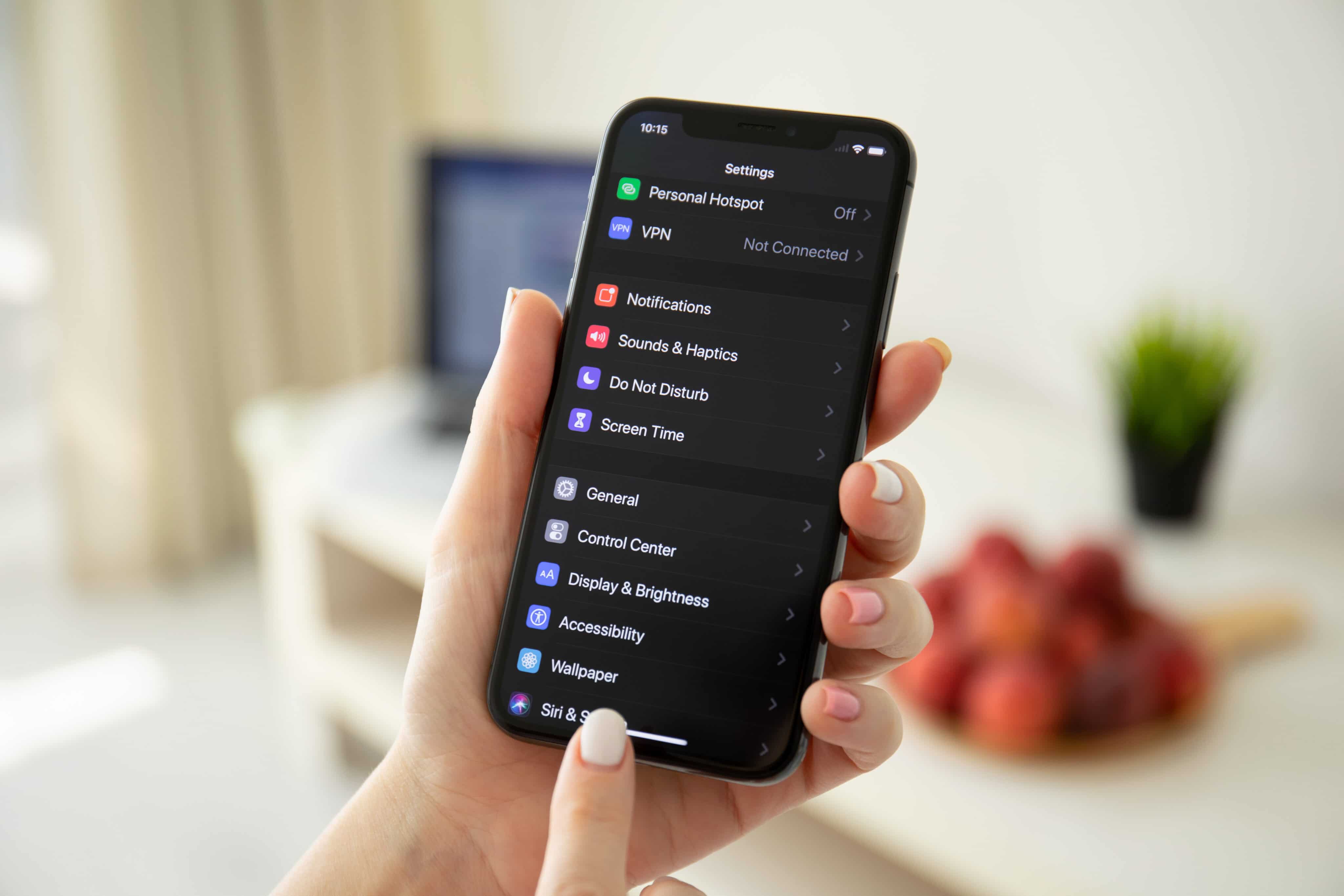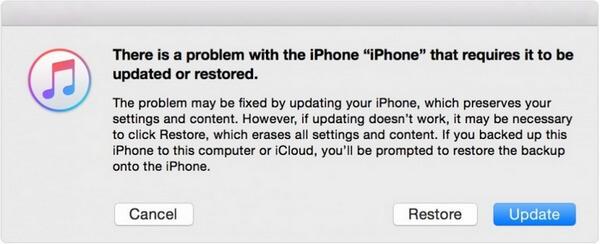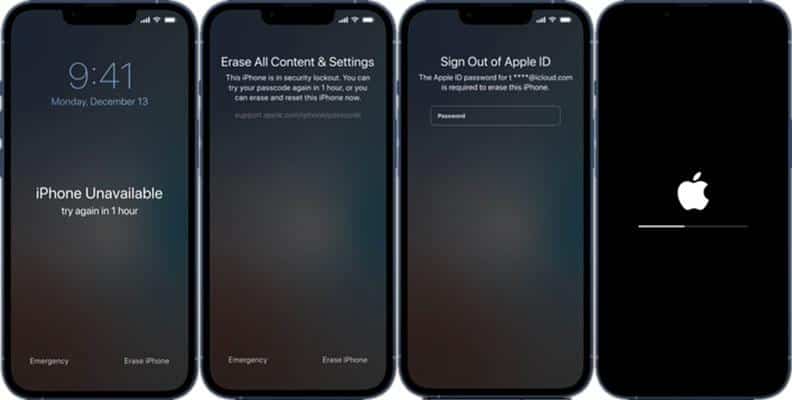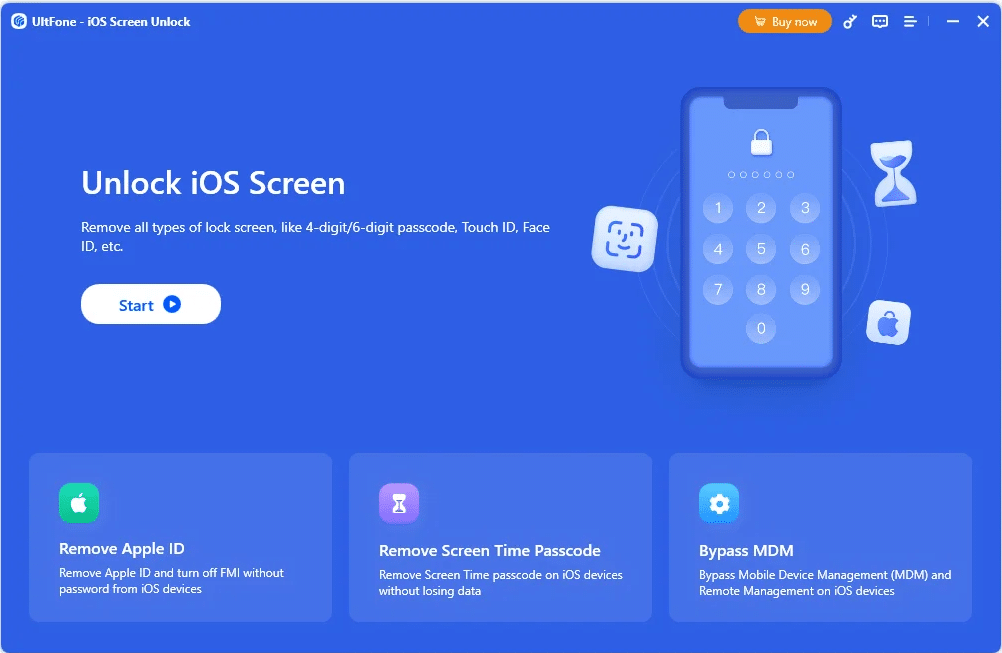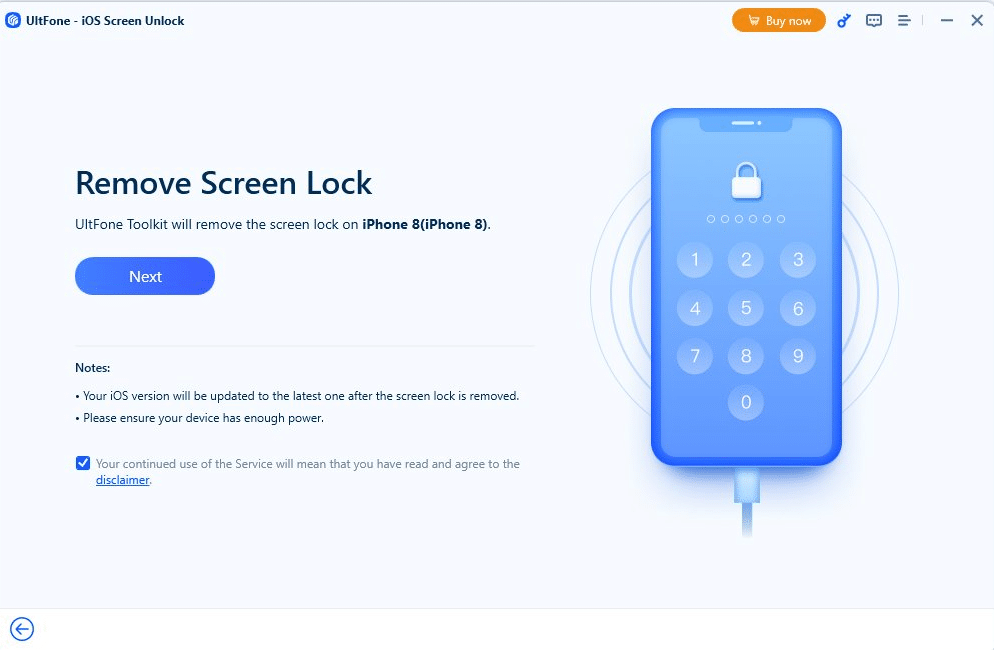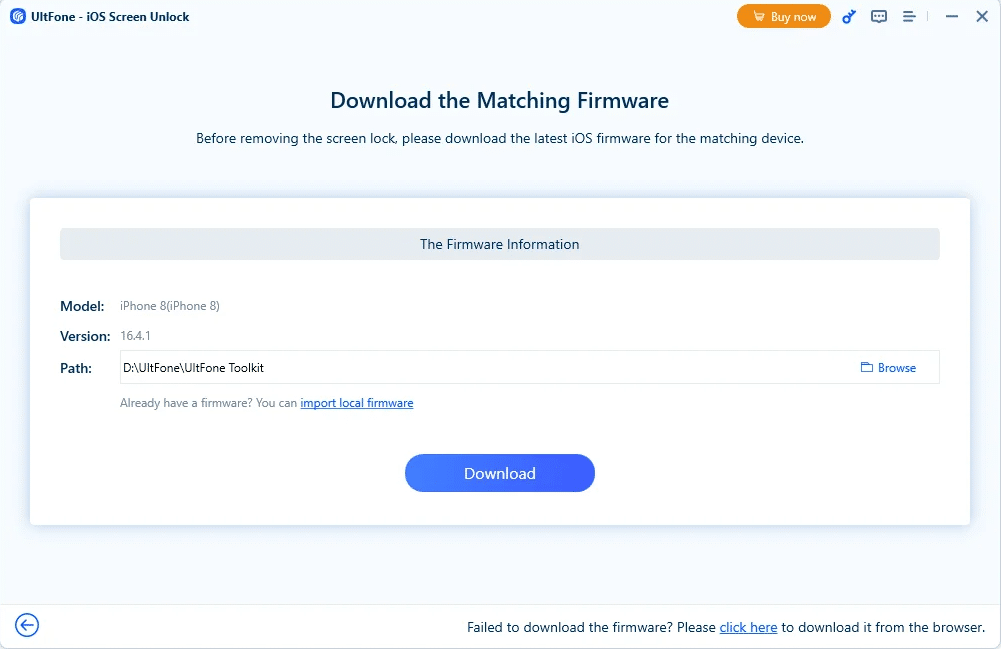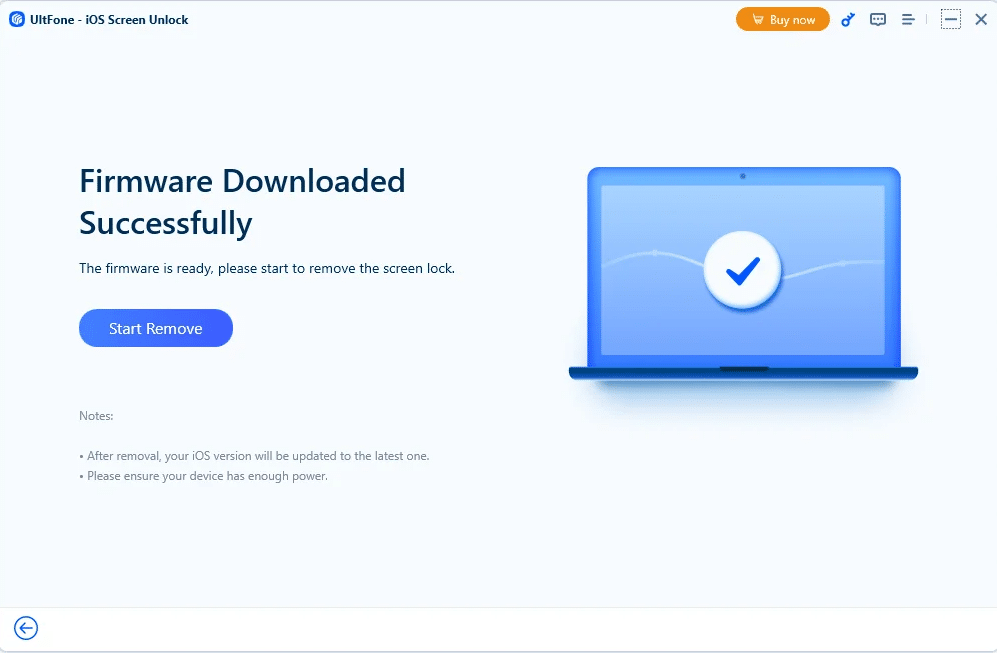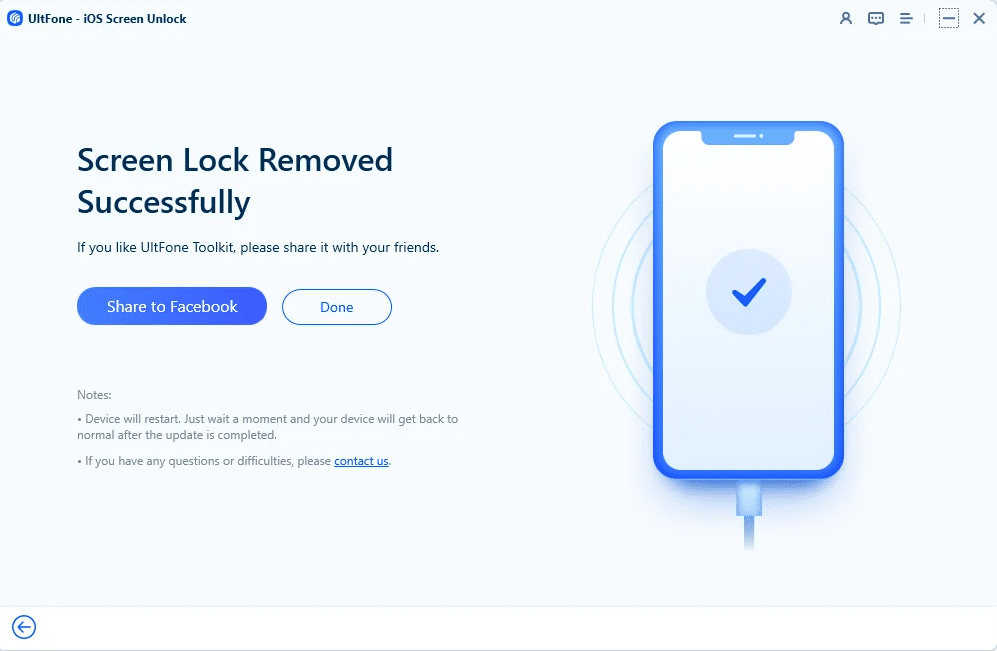Em 5 de junho de 2023, o iOS 17 beta foi lançado, levando muitas pessoas a baixarem e explorarem os novos recursos dessa versão de teste. No entanto, após a atualização para a beta do iOS 17, alguns usuários estão enfrentando a situação em que seus iPhones (ou iPads) ficam presos na tela Restaurar (aquela com a instrução para acessar a URL support.apple.com/iphone/restore ou support.apple.com/ipad/restore).
Mas não se preocupe, temos um guia detalhado para ajudá-lo a resolver esse problema e recuperar seu iPhone do erro support.apple.com/iphone/restore após a atualização para a versão mais recente do iOS.
O que o erro support.apple.com/iphone/restore significa?
Quando você está tentando colocar manualmente o iPhone no modo de recuperação, é comum se deparar com a tela support.apple.com/iphone/restore ou support.apple.com/ipad/restore.
Essa tela é facilmente reconhecível pelo texto support.apple.com/iphone/restore acima de uma imagem indicando conexão ao computador. Ela é conhecida como a “tela de restauração” e geralmente ocorre durante a atualização do telefone usando o Finder ou o iTunes, ou após a recuperação de um backup.
Além disso, alguns usuários relataram que essa tela pode aparecer após a reinicialização do dispositivo. Esse problema pode ser atribuído a falhas no iPhone, muitas vezes relacionadas ao mau funcionamento de aplicativos de terceiros. Independentemente da causa, trazemos agora um guia abrangente para resolver esse inconveniente.
Por que o meu aparelho está exibindo o erro support.apple.com/iphone/restore?
Agora que você compreende o significado da instrução support.apple.com/iphone/restore, a próxima questão é: por que o meu iPhone está a exibindo?
Existem várias razões possíveis para esse problema:
- Falha no teste beta: devido ao lançamento inicial da atualização do iOS 17 como uma versão beta, é possível que o sistema operacional apresente algumas deficiências que resultem no erro da tela de restauração.
- Falha na conexão: em geral, a tela de restauração é exibida quando a conexão USB com o computador é interrompida durante o processo de restauração pelo iTunes ou pelo Finder. Além disso, ela pode surgir se o download do backup não tiver sido concluído.
- Placa-mãe quebrada: embora não seja um cenário comum, é importante mencionar que uma placa-mãe danificada pode acarretar em problemas no telefone — incluindo o erro
support.apple.com/iphone/restore.
Como corrigir o erro que faz a mensagem support.apple.com/iphone/restore aparecer no iPhone?
Vamos agora explorar os métodos disponíveis para corrigir o erro!
Como se livrar do erro support.apple.com/iphone/restore sem perder dados com apenas um clique?
Se você atualizou para a versão beta do iOS 17 ou do iPadOS 17 e o seu aparelho ficou travado na tela support.apple.com/iphone/restore, tornando-o praticamente inútil, não se preocupe.
Existe uma solução simples para esses problemas com o iOS ― o UltFone iOS System Repair. Com apenas 3 cliques, ele pode corrigir mais de 150 problemas do iOS, incluindo o erro support.apple.com/iphone/restore, independentemente do modelo do seu iPhone (iPhone X, iPhone 6, iPhone 11, iPhone 12 ou qualquer outro iPhone que apresente esse problema).
Abaixo, mencionamos alguns dos seus recursos populares:
- Você pode entrar e sair facilmente do modo de recuperação em todos os dispositivos da Apple sem perder nenhum dado.
- O software é capaz de resolver mais de 150 problemas do iOS, incluindo os de tela preta e loop de reinicialização.
- Permite resetar o seu iPhone/iPad/iPod desativado caso você tenha esquecido a senha.
- Compatível com as versões beta mais recentes do iOS 17, iPadOS 17 e a com a linha iPhone 14.
Pode ser que você já esteja tentado a usar o app imediatamente, então para não fazer você esperar ainda mais, vamos prosseguir com o passo a passo:
- Baixe o UltFone iOS System Repair em seu computador (Mac ou PC com Windows) e, em seguida, inicie o programa.
- Clique em “Sair” e espere cerca de 10 segundos.
- Após algum tempo, o iPhone/iPad/iPod será reiniciado e o erro
support.apple.com/iphone/restoreterá sido corrigido com êxito.
O aparelho levará um momento para sair do modo de recuperação. Após a conclusão do processo, ele será reiniciado, o que permitirá o uso normal do iPhone/iPad/iPod.
Reinstale o iOS para se livrar do erro support.apple.com/iphone/restore
Caso a tela de restauração ainda esteja aparecendo, será preciso reinstalar o iOS. O recurso Reparar Sistema Operacional do UltFone iOS System Repair oferece restauração e reinstalação abrangentes do iOS, permitindo que você resolva o problema support.apple.com/iphone/restore sem perder nenhum dado.
Corrija o erro support.apple.com/iphone/restore sem um computador
Embora a correção do erro sem um computador dependa, em grande parte, de sorte e possa ser considerada uma solução complexa para muitos usuários, não custa nada tentar.
Uma tentativa simples é forçar a reinicialização do iPhone para se livrar do erro support.apple.com/iphone/restore. Isso resultará em uma reinicialização do telefone, removendo possíveis malwares ou falhas não salvas que possam estar causando o problema.
Certifique-se de seguir o procedimento específico para forçar a reinicialização, adequado à geração do seu iPhone.
- Para iPhones 8 e modelos mais recentes: pressione o botão de aumentar o volume por aproximadamente seis segundos e, em seguida, solte-o. Imediatamente depois, mantenha pressionado o botão para diminuir o volume. Finalmente, continue segurando o botão lateral até que o iPhone reinicie.
- Para os iPhones 7 e 7 Plus: segure os botões lateral e de diminuir o volume simultaneamente por aproximadamente dez segundos. Libere os botões quando o telefone reiniciar.
- Para os modelos do iPhone 6 e versões anteriores: pressione e segure simultaneamente os botões lateral e o botão de Início por aproximadamente dez segundos. Solte-os assim que o logo da Apple for exibido na tela.
Segundo a Apple, somente o iPhone XR e modelos posteriores serão compatíveis com o iOS 17. Então, se você ficar preso na tela support.apple.com/iphone/restore devido ao download da versão beta do iOS 17, experimente reiniciar usando o primeiro método. Caso esteja utilizando um iPhone mais antigo, tente o segundo ou o terceiro método específico para o modelo do seu iPhone.
Corrija o erro support.apple.com/iphone/restore com o Finder ou o iTunes
Caso a reinicialização forçada não apresente resultados, uma alternativa é tentar utilizar o Finder (no macOS) ou o iTunes (no Windows). Embora o erro não seja comum devido a problemas de conexão, e, portanto, a restauração pelo iTunes nem sempre funcione, ainda vale a pena tentar, especialmente quando outras opções estão esgotadas.
- Abra o Finder ou o iTunes em seu computador e conecte seu telefone por meio de um cabo USB.
- Assim que o telefone for detectado, uma janela popup será exibida na tela, pedindo para escolher entre “Restaurar” ou “Atualizar”.
- Escolha a opção restaurar e selecione o backup mais recente disponível.
- Depois disso, siga as instruções na tela para finalizar o procedimento.
A restauração levará alguns minutos para ser finalizada, mas é importante notar que seus dados serão apagados do dispositivo durante esse processo. Após a restauração, o backup será reinstalado. Por isso, se você não possui um backup recente com seus arquivos importantes, esse método pode ser bastante arriscado.
Última alternativa: contate o Suporte da Apple
As soluções acima costumam ser eficazes para resolver problemas relacionados a falhas de software no telefone. No entanto, é importante notar que, se o problema estiver relacionado a uma placa-mãe quebrada, essas soluções não serão efetivas.
A recuperação do telefone só é possível por meio do contato com o suporte ao cliente da Apple, pelo qual você deverá descrever o problema enfrentado. Em média, o processo de reparo costuma levar de dois a cinco dias. É vital certificar-se de não contratar uma assistência técnica não autorizada, pois isso invalidaria a garantia, podendo acarretar em mais problemas futuros.
Bônus: como corrigir o erro support.apple.com/iphone/passcode
Se você digitar senhas incorretas repetidamente no seu smartphone, o bloqueio de segurança será ativado na tela bloqueada. Dependendo do modelo do seu aparelho, você pode encontrar um botão “Apagar iPad” ou “Remover iPhone” — o que apagará todos os dados e redefinirá o dispositivo. Quando você clica na opção “Apagar iPhone” na tela de bloqueio de segurança, é exibida a mensagem de erro, indicando o acesso à URL support.apple.com/iphone/passcode.
Então, como podemos contornar o erro support.apple.com/iphone/passcode no iPhone?
Corrija o erro «support.apple.com/iphone/passcode» removendo o iPhone bloqueado sem um computador
Caso você tenha esquecido a senha do iPhone e digitado a senha incorreta várias vezes, verá a frase “iPhone indisponível” na tela.
Se você continuar tentando, o aviso de bloqueio de segurança será exibido. Felizmente, a Apple oferece a opção de limpar completamente o telefone sem a necessidade da senha. Para fazer isso, certifique-se de ter o iOS 15.2 ou uma versão mais recente instalada, estar conectado a uma rede celular ou Wi-Fi e ter a senha do seu ID Apple em mãos.
Vamos aprender como resolver o erro support.apple.com/iphone/passcode sem precisar de um computador.
- Caso você continue digitando a senha e a opção de apagar o iPhone não apareça ou desapareça após reiniciar o dispositivo, tente novamente.
- É possível inserir um cartão SIM com dados de celular. Assim que fizer isso, a opção de apagar o iPhone será exibida, e você poderá selecioná-la sem problemas.
- Agora, para prosseguir com a exclusão, digite a senha do seu ID Apple.
- Neste momento, o processo de exclusão será iniciado. Quando estiver concluído, você poderá configurar o iPhone como um novo dispositivo.
A maneira mais fácil e rápida de corrigir o erro «support.apple.com/iphone/passcode»
O UltFone iOS Screen Unlock é uma ferramenta útil para desbloquear o iPhone em situações em que não há acesso à rede ou quando a opção de apagar o dispositivo não está funcionando corretamente.
Esse software foi especialmente desenvolvido para pessoas que esqueceram a senha do iPhone ou desejam uma maneira rápida de contornar o bloqueio sem precisar digitar uma senha.
Baixando e Instalando o UltFone iOS Screen Unlock
Primeiramente, faça o download e instale o UltFone iOS Screen Unlock no seu computador (Mac ou PC com Windows). Após a instalação concluída, abra o programa e clique no botão “Iniciar” para iniciar o processo de desbloqueio da senha da tela de bloqueio.
Conecte iPhone ao computador
Utilize um cabo USB para conectar o iPhone ao computador. O UltFone iOS Screen Unlock reconhecerá o seu dispositivo automaticamente. No painel principal, clique no botão “Avançar”.
Baixando o pacote de firmware
Em seguida, você receberá uma solicitação para baixar a versão mais recente do pacote de firmware. Selecione um local para salvar o arquivo e clique em “Download” para prosseguir.
Inicie o desbloqueio da tela bloqueada do iPhone
Após o download do firmware para o computador, clique no botão “Iniciar Remoção” para dar início à remoção da senha do iPhone. Tenha em mente que todo o processo de desbloqueio pode levar alguns minutos, portanto, mantenha o dispositivo conectado durante esse período.
Excelente!
Você conseguiu corrigir o erro support.apple.com/iphone/passcode.
Conclusão
Chegamos ao término deste post. Caso a atualização para o iOS 17 beta tenha causado algum problema no seu iPhone, espero que você tenha encontrado uma solução para resolver a questão da tela parada em support.apple.com/iphone/restore após a atualização. Recomendamos que você experimente o UltFone iOS System Repair, pois outros métodos podem não funcionar para todos e podem ser ineficientes.
Outra opção seria utilizar o UltFone iOS Screen Unlock para contornar a tela suporte.apple.com/iphone/passcode.
A UltFone é uma marca de confiança que já ajudou mais de 360 milhões de usuários em todo o mundo. O UltFone iOS System Repair é um dos produtos mais bem avaliados da empresa e recebeu feedback positivo de todos os usuários.
Ficaríamos felizes em receber seu feedback na seção de comentários!